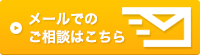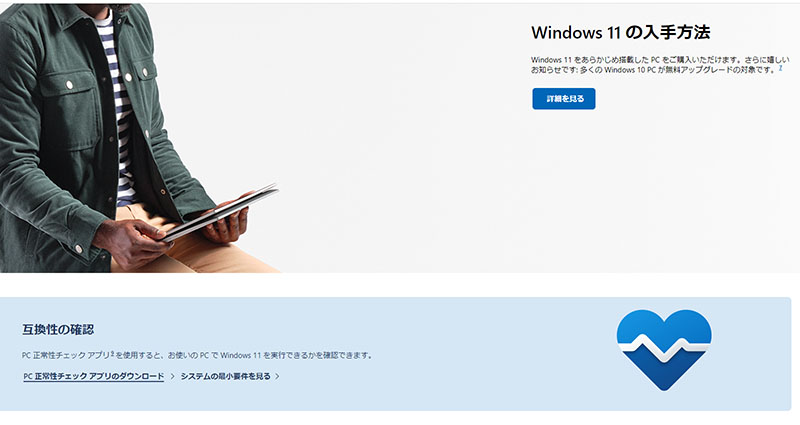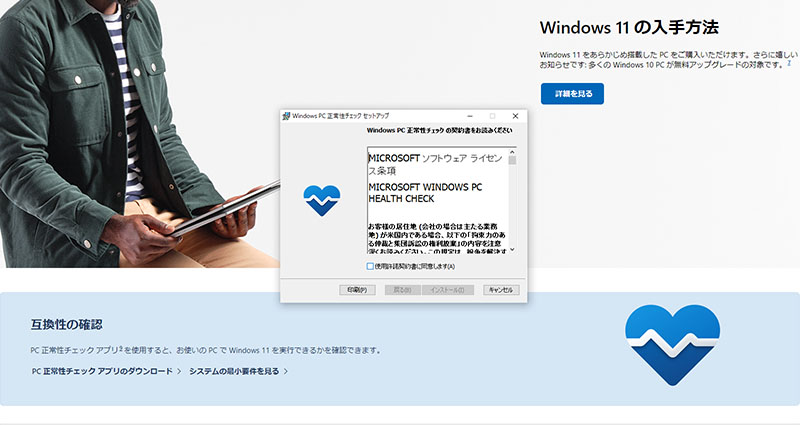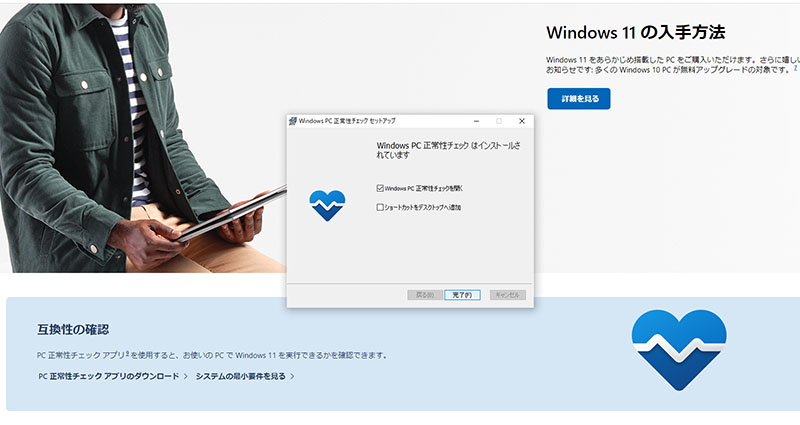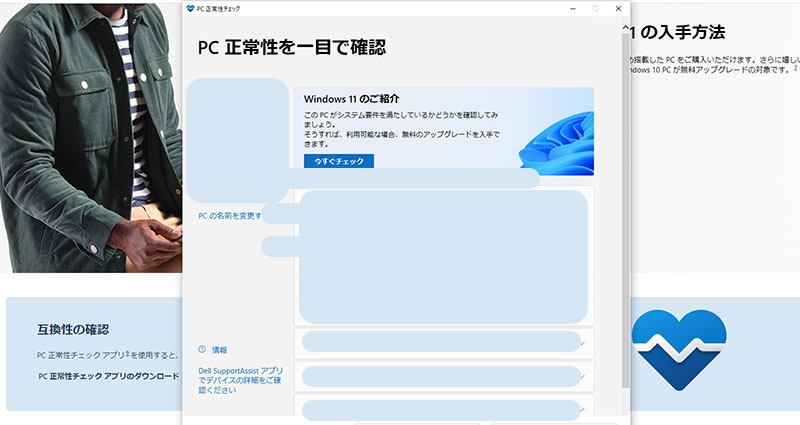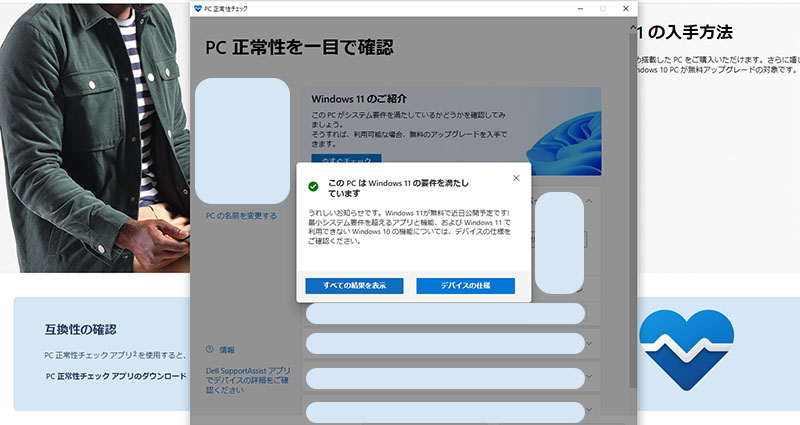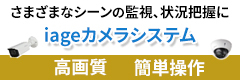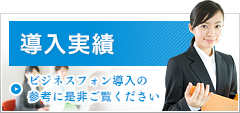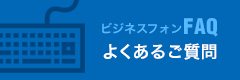こんにちは、オフィス電話本舗新人のMです。
ついに10月6日、新しいOS、Windows11がリリースされました!
Windows10の一般リリースが2015年7月19日だったので、6年ぶりのアップグレードとなります。
今回はWindows10からWindows11でどんなことが変わったのか、使用するための要件や、要件を満たしているかのチェック方法などを詳しくご紹介します!
Windows10との違いは?
今回のアップグレードではシステム的にはあまり大きく変わらないと言われており、デザインの変化が注目されています。
公式サイトでも『Windows 11 はWindows 10 と同じパワーとセキュリティを備えていますが、デザインを刷新し、装いが新しくになりました。*1』と説明されています。
スタートメニューとタスクバーが中央になったり、エクスプローラーやアイコンのデザインが変化しました。
もちろんシステムの方も、ブラウザの高速化や、アンドロイドアプリが使用できるようになったり、ブラウザの分割がより簡単かつ高度にできるようになったりと強化され、生産性が上がるように設計されています。
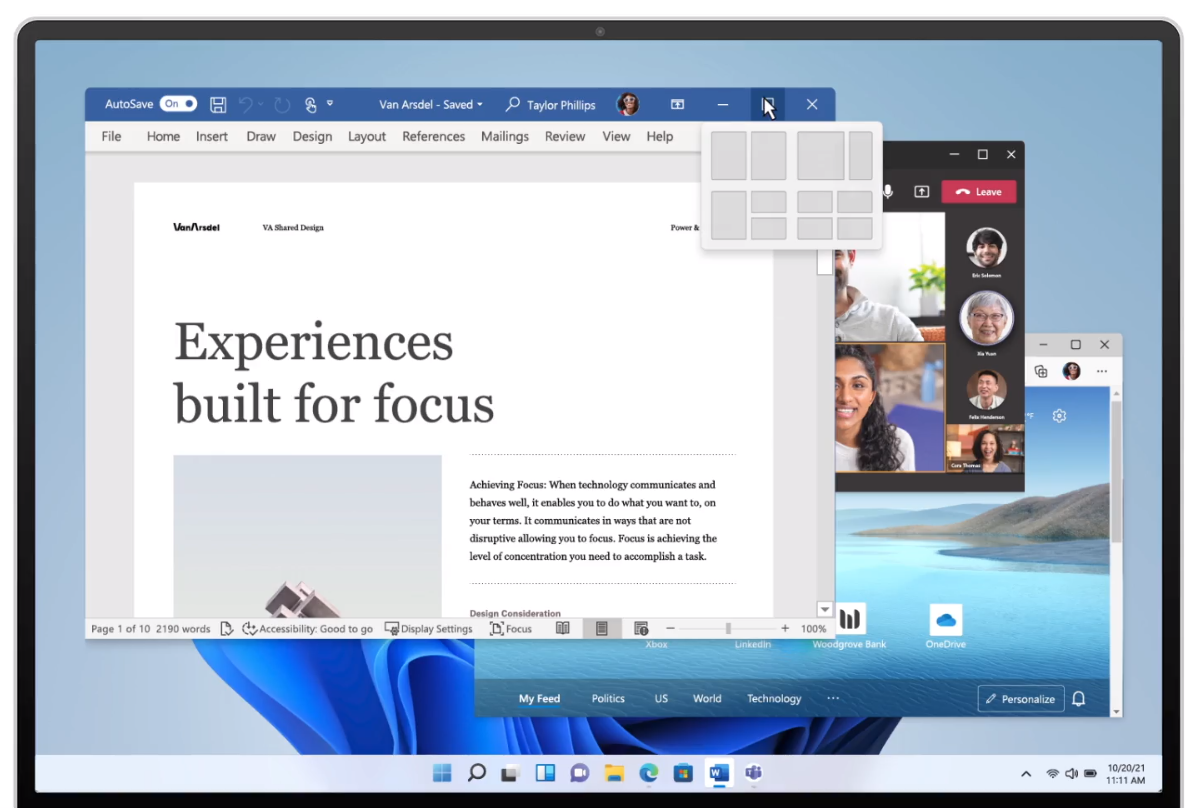 |
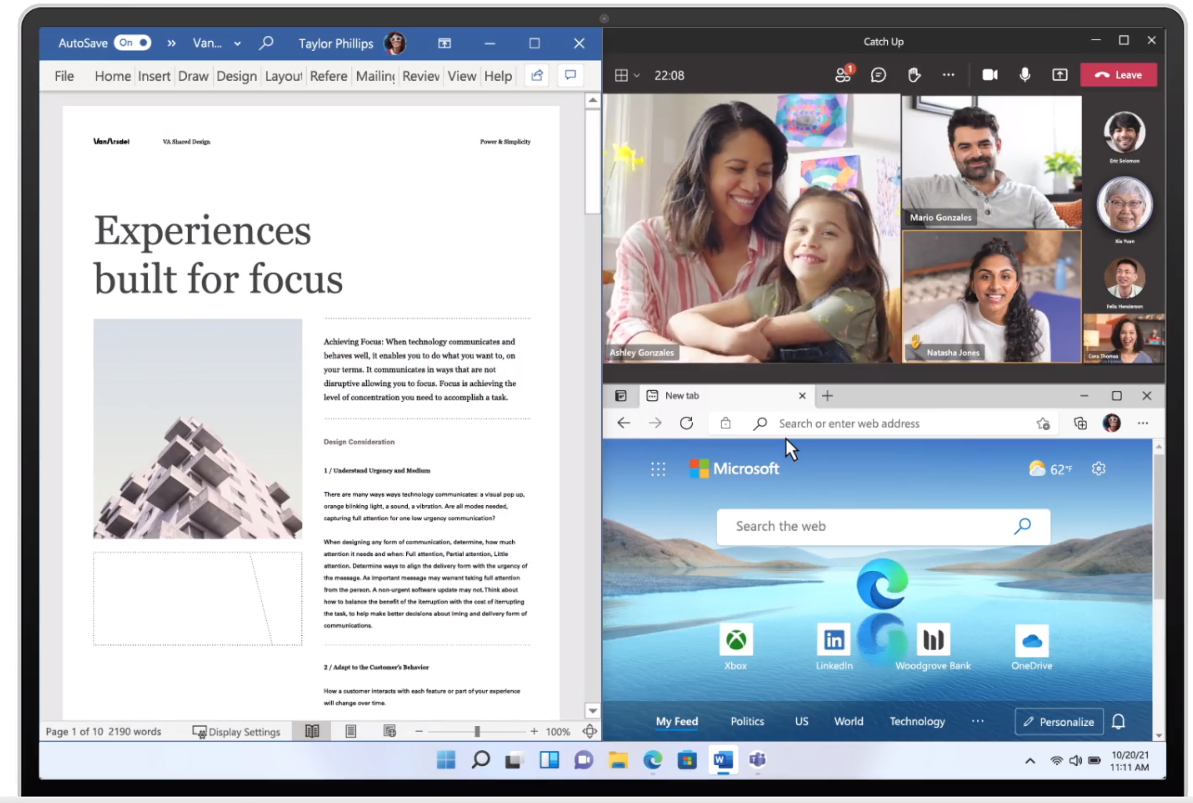 |
*1文章引用元:Windows 11 を入手する | Microsoft
画像引用元:新しい Windows 11 OS へのアップグレード | Microsoft
廃止、削除が行われる機能
Windows10で使用している機能の中で、廃止や削除が行われるものが公式サイトにて一覧になっています。
下記にも載せますが、使用しているものがある場合にはアップグレードの際にご注意ください。
- Cortanaは初回のシステム起動時に起動されなくなり、タスクバーへのピン留めも行われなくなります。
- デスクトップ壁紙は Microsoft アカウントでサインインした場合、デバイス間の移動ができません。
- Internet Explorerはドキュメントが無効になります。Microsoft Edge ブラウザーがこれに代わるお勧めのブラウザーで、一部の使用状況で役立つ IE Mode が含まれています。
- 管理範囲について、会社が「スタート」およびタスク バーをカスタマイズできる範囲は限られています。(会社は「スタート」のレイアウトを変更することができますが、レイアウトをロックダウンし、ユーザーが変更できないようにすることはできません。/会社は、タスク バーのピン留めと並べ替えを制御できます。)
- 数式入力パネルは削除されます。数式認識エンジンはオンデマンドでのみインストールされ、数式入力コントロールと認識機能が含まれます。OneNote 等のアプリ内での数式手書き入力はこの変更の影響を受けません。
- マルチアプリ キオスク モードは利用できません。Windows 11 でのキオスク モードは、単一アプリの使用のみ可能です。
- ロック画面の簡易ステータスと関連設定は削除されています。
- S モードはWindows 11 Home エディションでのみ利用できます。
- インターネットの検索結果はWindows 11 では、インターネット検索結果の表示をレジストリ キーの設定変更で無効化することはできません。 関連するグループ ポリシーの設定は、この変更による影響を受けません。
- Snipping Tool および Snip and Sketchは、慣れ親しんだ Snipping Tool という名前のもと、一つのエクスペリエンスに統合されました。
- スタートは Windows 11 で大幅に変更され、次の主な廃止と削除が含まれます。(名前付きグループとアプリのフォルダーがサポートされなくなり、レイアウトは現在サイズ変更できません/ピン留めされたアプリは Windows 10 からのアップグレード時に移行されません/ライブ タイルは廃止されます。一目で見られるダイナミックなコンテンツについては、新しいウィジェット機能をご覧ください。)
- タブレット モードはなくなり、キーボードの取り付けと取り外しに対応する新しい機能が追加されました。
- タスクバーは次の点を含み変更されます。(タスクバーに People は表示されません/アップグレードしたデバイスで、以前のカスタマイズを含み、一部のアイコンがシステムトレイ (systray) に表示されなくなる場合があります/画面の下部への位置調整が唯一許可された領域です。/アプリによってタスクバーのエリアをカスタマイズできなくなります。)
- タイムラインは削除されます。Microsoft Edge で一部の同様の機能を利用できます。
- タッチ キーボードは 18 インチ以上のモニター画面ではキーボード レイアウトをドック/アンドックできなくなります。
- ウォレットは削除されます。
- Windows 展開サービスは、一部非推奨となっています。
- Microsoft Store for Business および Microsoft Store for Educationで、プライベート ストア タブは使用できなくなります。
- 以下のアプリはアップグレードで削除はされませんが、新しいデバイスや Windows 11 のクリーン インストールではインストールされません。以下は Store からダウンロードできます。(3D Viewer/OneNote for Windows 10/ペイント 3D/Skype)
引用元:Windows 11 の仕様とシステム要件 | Microsoft (接続詞や項目の表示方法等一部改編してあります)
今使っているPCでWindows11へのアップグレードはできる?
マイクロソフトの公式サイトによると、多くのWindows10のPCが無料でアップグレードの対象とされています。
アップグレードの時期は、2021 年後半から 2022 年にかけてに提供される予定で、デバイスによって時期が異なるそうです。
しかし、Windows11にアップグレードができるかどうかは要件が決まっており、それを満たしていない場合にはアップグレードができません。
また、使用したい機能によっては追加のハードウェアが必要になる場合があります。
アップグレードの要件
Windows11にアップグレードするための要件は以下になります。
この要件を現在使っているPCが満たしておらず、しかしWindows11を使いたい場合には、新しいPCの購入を検討してくださいと書かれています。
| プロセッサ | 1 ギガヘルツ (GHz) 以上で 2 コア以上の64 ビット互換プロセッサまたは System on a Chip (SoC)。 |
| メモリ | 4 ギガバイト (GB)。 |
| ストレージ | 4 GB 以上の記憶装置 |
| システム ファームウェア | UEFI、セキュア ブート対応 |
| TPM | トラステッド プラットフォーム モジュール (TPM) バージョン 2.0。 |
| グラフィックス カード | DirectX 12 以上 (WDDM 2.0 ドライバー) に対応。 |
| ディスプレイ | 対角サイズ 9 インチ以上で 8 ビット カラーの高解像度 (720p) ディスプレイ。 |
| インターネット接続と Microsoft アカウント | Windows 11 Home エディションにはインターネット接続と Microsoft アカウントが必要です。
Windows 11 Home の S モードを解除する場合もインターネット接続が必要です。すべての Windows 11 エディションで、更新の実行、ダウンロード、一部の機能を使用するために、インターネットのアクセスが必要となります。一部の機能を利用するにはMicrosoft アカウント が必要です。 |
引用元:Windows 11 の仕様とシステム要件 | Microsoft
Windous10を搭載しているような比較的新しいPCの場合にはこの要件を満たしているものが多いのですが、TPM(Trusted Platform Module)という様々なセキュリティを提供するモジュールの要件ついては新しいPCでも満たしていない場合があり、大きな分かれ目となりそうです。
他にも要件には専門用語が多く、ざっと見ただけではなかなか自分で確認することができません
そのため、アップグレードが可能かどうかチェックするアプリを使用して確認するのがおすすめです!
Windows11アップグレードの要件を満たすかの確認方法
Windows11が今使用しているかどうかは、マイクロソフトの公式サイトより以下の手順で確認することができます。
①公式サイト「新しい Windows 11 OS へのアップグレード | Microsoft」にアクセスし、ページ下部の「PC 正常性チェック アプリのダウンロード」よりアプリをダウンロードする
②使用許諾契約書に同意し、インストールする。
③アプリを開く
④アプリより「Windows11のご紹介」の中の今すぐチェックをクリックする。
⑤結果を確認する
以上で完了です。とても簡単に確認することができました。
気になっている方はぜひご確認してみてください。
アップグレードの方法
アップグレードはどのようにすればよいのでしょうか?
アップグレードが可能になる時期について、公式サイトによると、以下のように書かれています。
『現在はアップグレード実施期間中で、2022 年まで継続する予定です。お使いの PC に対してバックグラウンドでテストと検証を行います。この結果 [Windows Update] に、お使いの PC がアップグレード対象になるかどうか、またアップグレードがいつ可能になるか、などの情報が表示されます。この情報は [設定] > [Windows Update] を開くと確認できます。』
文章引用元:Windows 11 を入手する | Microsoft
この可能な時期になるとWindows Updateよりアップグレード可能になります。
また、すぐWindows11を使用したい方は既にWindows11を搭載した新PCの購入もおすすめです。
アップグレードしないと困ることはある?
現状、すぐにWindows11にアップグレードしないと困るということはありません。
むしろ、不具合などの報告がないか少し様子見することをおすすめる意見もあります。
Windows11の仕様を見て、よりそちらの方が使用しやすく作業効率がアップする場合にはメリットができるので、アップグレードした方が良いという感じです。
ただし、Windows10のサポート終了が2025年10月14日となっています。
サポートが終了してしまうとセキュリティの脆弱性など問題が多く出てくるため、サポート終了前にはアップデートを必ずしておくようにしましょう。